Grabar vídeo en una sesión Multicam en directo en Final Cut Camera
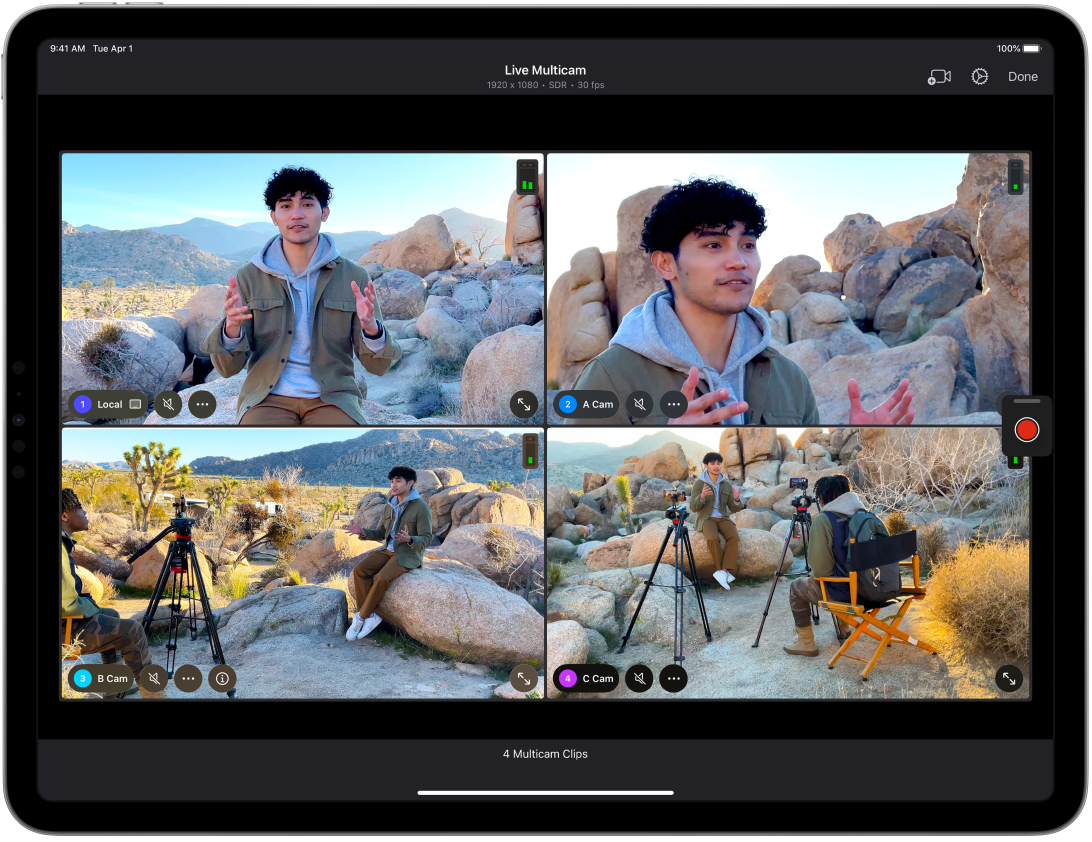
Puedes utilizar Final Cut Camera como cámara remota en una sesión “Multicam en directo” en Final Cut Pro para iPad. Puedes conectar hasta cuatro dispositivos en los que esté ejecutándose Final Cut Camera para previsualizar, grabar y sincronizar los ángulos de cámara en Final Cut Pro para iPad.
Antes de empezar
Antes de empezar, abre “Multicam en directo” en Final Cut Pro para iPad.
Ve a la app Final Cut Pro
 del iPad.
del iPad.Configura un proyecto “Multicam en directo” o abre uno existente, toca
 en la barra de herramientas y, a continuación, toca “Multicam en directo”.
en la barra de herramientas y, a continuación, toca “Multicam en directo”.
Grabar vídeo en una sesión Multicam en directo
Ve a la app Final Cut Camera
 del iPhone o iPad.
del iPhone o iPad.Toca
 en la pantalla de la cámara.
en la pantalla de la cámara.Se te pide que permitas el acceso a la conexión Wi-Fi y a Bluetooth.
En la pantalla “Conectar a ‘Multicam en directo’”, toca el nombre del iPad al que quieras conectarte (en “Dispositivos conocidos”).
Consulta Conectar ángulos de cámara “Multicam en directo” en Final Cut Pro.
En la pantalla “Multicam en directo” en Final Cut Pro para iPad o en Final Cut Camera en un dispositivo conectado, toca
 para empezar a grabar en todos los dispositivos.
para empezar a grabar en todos los dispositivos.Para finalizar la grabación, toca
 .
.